- Normalno je da se frustrirate ako je vaš MacBook zaglavljen u načinu oporavka, ali ovaj vodič će vam pomoći.
- Da biste riješili problem, trebali biste resetirati NVRAM i SMC. Čak i više, pokušajte pristupiti sigurnom načinu rada.
- Imate li više problema sa svojim Macom? Ovaj Odjeljak s problemima za Mac ima sva potrebna rješenja.
- Da biste bili sigurni da ste uvijek spremni riješiti slične probleme, jednostavno ih označite Mac Hub.

Mnogo pogrešaka i problema uzrokovan je pretrpanim sustavom. Očistit će i optimizirati vaš sustav. Preuzmite ga sada i učinite svoj Mac OS bržim u samo tri jednostavna koraka:
- Preuzmite i instalirajte perilicu rublja X9.
- Pričekajte da pokrene automatsko skeniranje da biste pronašli probleme s Mac OS-om.
- Klik Čist da se riješi svih mogućih nevolja.
- Perilicu rublja X9 preuzeo je 0 čitatelji ovog mjeseca.
Način oporavka uključen MacBook može biti nevjerojatno korisno ako trebate obnoviti sustav, ali što ako je vaš MacBook zaglavljen u načinu oporavka?
To može predstavljati veliki problem, pa ćemo vam dati nekoliko rješavanje problema savjeti kako izaći iz načina oporavka.
Što mogu učiniti ako način oporavka na Macu ne radi?
1. Koristite Intego perilicu rublja

Zaglavljivanje MacBooka u načinu oporavka prilično je neugodno. Budite sigurni da probleme možete lako riješiti uz pomoć alata poznatog kao Intego perilica rublja.
Postoje slučajevi kada neželjene datoteke ometaju sam sustav, što vaš Mac radi sporo i na kraju dovodi do takvih situacija poput one koju trenutno imate.
Ovaj izravni program može vam pomoći da se s točnošću i lakoćom riješite svih beskorisnih podataka predmemorije i bezvrijednih podataka. Samo ga instalirajte i uvjerite se sami!

Intego perilica rublja
Je li MacBook zaglavio u načinu oporavka? Riješite problem upotrebom Intego perilice rublja za uklanjanje neželjenih datoteka!
Posjetite web stranicu
2. Resetirajte NVRAM i SMC

- Isključite svoj MacBook i pokrenite ga ponovo.
- Pritisnite i držite sljedeće tipke: Opcija, naredba, str, i R.
- Držite tipke pritisnute dok drugi put ne vidite kako se Appleov logotip pojavljuje i nestaje. Na starijim modelima morate držati tipke dok drugi put ne čujete zvuk pokretanja.
Jedan od načina za rješavanje ovog problema je resetiranje NVRAM-a i SMC-a. Da biste resetirali NVRAM, samo trebate dovršiti gornji postupak.
Ako imate T2 MacBook, možete resetirati SMC na sljedeći način:
- Isključite svoj MacBook.
- Sada pritisnite i držite lijevo Kontrolirati, lijevo Opcija, i točno Shift.
- Držite tipke pritisnute 7 sekundi. Ne puštajući tipke, pritisnite i držite tipku Vlast dugme.
- Držite pritisnute sve četiri tipke 7 sekundi, a zatim ih otpustite.
- Pričekajte nekoliko sekundi, a zatim pritisnite Vlast gumb za pokretanje MacBooka.
Na modelima bez T2 čipa možete resetirati SMC slijedeći ove korake:
- Isključite svoj MacBook.
- Držite se lijevo Shift, lijevo Kontrolirati, i otišao
- Dok držite ove tipke, pritisnite i držite Vlast gumb također.
- Držite tipke pritisnute oko 10 sekundi. Sada ponovo pokrenite MacBook.
3. Popravite pokretački disk
- Ponovo pokrenite MacBook i pritisnite i držite Command + R tipkovni prečac.
- Kada Uslužni izbornik, odaberite Uslužni program za disk i kliknite na Nastaviti.
- Odaberite željenu glasnoću, to je obično Macintosh HDi kliknite na Prva pomoć dugme.
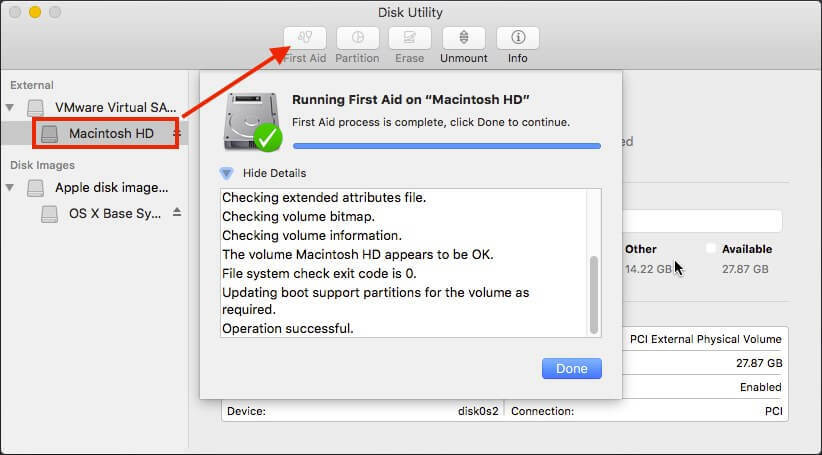
- Pričekajte da postupak završi i provjerite je li problem još uvijek prisutan.
Ako je vaš MacBook zaglavio u načinu oporavka, moguće je da postoji problem s diskom za pohranu. Da biste ga popravili, morate ga popraviti na gore opisani način.
4. Pokušajte pristupiti sigurnom načinu rada

- Ponovo pokrenite svoj MacBook.
- Dok se uređaj ponovno pokreće, pritisnite i držite Shift dugme.
- Sada bi se trebao pojaviti prozor za prijavu. Unesite podatke za prijavu za pristup sigurnom načinu rada.
Ako ste zapeli u načinu oporavka, možda možete riješiti problem iz sigurnog načina. Da biste pristupili sigurnom načinu, poduzmite prethodno detaljno opisane korake. Nakon što uđete u siguran način, pokušajte riješiti problem.
Ovo je nekoliko metoda koje možete koristiti ako je vaš MacBook zaglavljen u načinu oporavka. Ako vam ova rješenja nisu uspjela, možda biste trebali razmisliti o ponovnoj instalaciji macOS.
Jesu li stvari sada bolje? Javite nam koje vam je rješenje uspjelo u dijelu za komentare u nastavku.
Česta pitanja: Saznajte više o načinu oporavka MacBook
- Izbriše li način oporavka sve na Macu?
Ne, upotreba načina oporavka ne briše nikakve podatke s vašeg Maca. Samo vraća zadnje postavke koje su radile na vašem prijenosnom računalu.
- Kako mogu pokrenuti Disk Utility?
Da biste se pokrenuli u načinu rada Disk Utility, ponovo pokrenite prijenosno računalo i pritisnite Command + R tipke. Tada jednostavno odaberite Uslužni program za disk otvoriti ga.
- Kako prisilno ponovno pokrenuti Macbook Pro?
Da biste prisilno ponovno pokrenuli MacBook Pro, jednostavno pritisnite Command + Control tipke dok istovremeno pritiskate tipku Gumb za napajanje.
Napomena urednika: Ovaj je post izvorno objavljen u Svibnja 2020 i od tada je preinačen i ažuriran u listopadu 2020. radi svježine, točnosti i sveobuhvatnosti.

I dalje imate problema s Mac OS-om?
Popravite ih pomoću ovog alata:
- Preuzmite i instalirajte odmah Perilicu rublja X9 sa službene web stranice
- Pričekajte da automatsko skeniranje započne i uočite probleme.
- Klik Čist da biste započeli optimizaciju vašeg Mac OS-a za bolje iskustvo.
Restoro je preuzeo 0 čitatelji ovog mjeseca.


